
گزینه 1: با نصب بیشتر ویندوز 10 دیسک را فرمت کنید
این روش برای کاربران در مواردی مناسب است که نیاز به Linux به سادگی از بین رفته است. بنابراین هیچ چیزی مانع از قالب بندی ساده محتویات دیسک یا فقط یک پارتیشن خاص برای نصب ویندوز 10 در آنجا بدون هیچ مشکلی نمی شود. در چنین شرایطی ، هیچ تنظیم دیگری نباید انجام شود ، زیرا در واقع این یک نصب "تمیز" منظم از یک سیستم عامل جدید بر روی یک دیسک سخت خالی یا SSD است. ... در حال حاضر مقاله ای در مورد این موضوع در سایت ما وجود دارد ، بنابراین شما فقط باید با کلیک بر روی لینک زیر دستورالعمل ها را مطالعه کنید.
جزئیات بیشتر: راهنمای نصب ویندوز 10 از طریق USB یا دیسک
گزینه 2: ویندوز 10 را در کنار لینوکس نصب کنید
بسیاری از کاربران می دانند که نصب هر کیت توزیع در کنار هر نسخه از ویندوز بسیار آسان است ، زیرا هیچ تضادی با بوت لودرها وجود ندارد ، و نصب کنندگان همچنین انتخاب می کنند که مورد مناسب را برای ذخیره تمام پرونده های سیستم عامل شناسایی شده انتخاب کنند. با این حال ، هنگامی که وضعیت مخالف ایجاد می شود ، روش بسیار پیچیده تر می شود. این به چندین مرحله تقسیم شده است ، در طی آن شما باید یک فضای اختصاصی ایجاد کنید ، سیستم عامل خود را نصب کنید و عملکرد صحیح بوت لودر را ایجاد کنید. این همان کاری است که ما پیشنهاد می کنیم در مرحله بعدی انجام دهیم.
مرحله 1: کار با فضای دیسک در لینوکس
اول ، بیایید به لینوکس برویم تا فضای دیسک رایگان ایجاد کنیم ، که بعداً برای علامت گذاری سیستم فایل هنگام نصب ویندوز 10 استفاده می شود. به عنوان مثال ، ما پیشنهاد می کنیم محبوب ترین کیت توزیع - اوبونتو را بگیرید ، و شما ، از ویژگی های مجموعه استفاده شده ، دقیقاً همان کار را انجام می دهید اقدامات.
- متأسفانه ، کوچک کردن یک پارتیشن در Linux کارایی نخواهد داشت ، زیرا حجم سیستم در ابتدا نصب شده است و نمی توانید آن را پیاده کنید. شما باید رایانه را از LiveCD راه اندازی کنید. اطلاعات بیشتر در مورد ایجاد چنین لودر را در مطالب در لینک زیر بخوانید.
- پس از ایجاد موفقیت آمیز یک درایو فلش USB قابل بوت ، آن را راه اندازی کرده و به حالت آشنایی سیستم عامل بروید.
- منوی برنامه را باز کنید و برنامه استاندارد GParted را از آنجا راه اندازی کنید.
- در آن ، روی بخش موجود کلیک راست کرده ، انتخاب کنید "پیاده کردن"، و سپس تغییر اندازه حرکت.
- یک پنجره بازشو باز می شود. در آن ، فضای آزاد را به روشی راحت پیکربندی کنید و تعداد مگابایت مورد نیاز را برای سیستم عامل جدید جدا کنید.
- پس از آن ، روی خط کلیک راست کنید "علامت گذاری نشده" و انتخاب کنید "جدید".
- در نقطه "ایجاد به عنوان" علامت "بخش توسعه یافته" و کلیک کنید اضافه کردن یا کلید وارد.
- فقط برای کلیک کردن روی نماد علامت گذاری کلیک کنید تا اجرای وظایف مشخص شده آغاز شود.
- برنامه عملکرد را روی دستگاه تأیید کنید.
- منتظر بمانید تا این روند کامل شود. بسته به سرعت رایانه و میزان فضای اختصاص یافته ، ممکن است چند دقیقه طول بکشد.
- از انجام موفقیت آمیز عملیات فعلی به شما اطلاع داده می شود ، این بدان معناست که می توانید از لینوکس خارج شده و اقدام به نصب ویندوز 10 کنید.
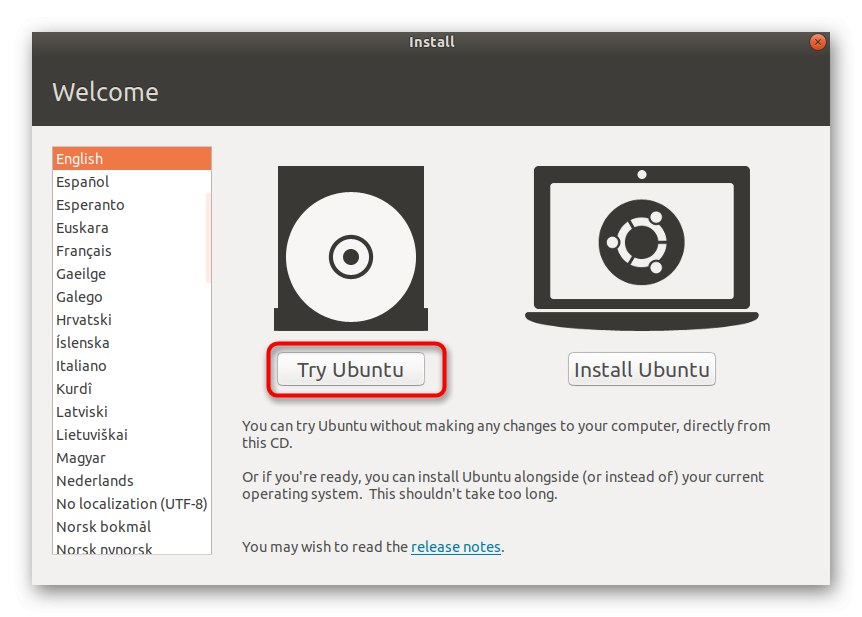
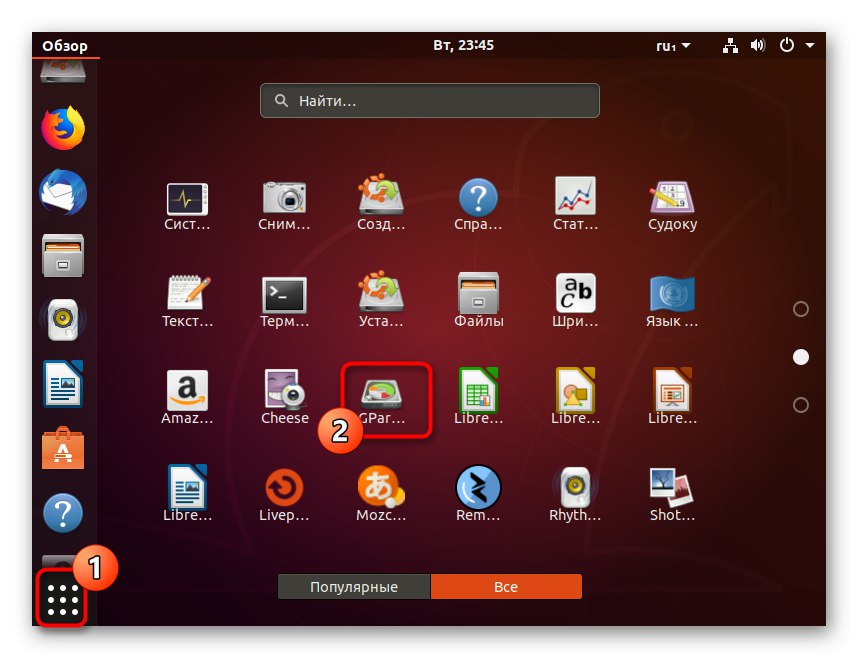
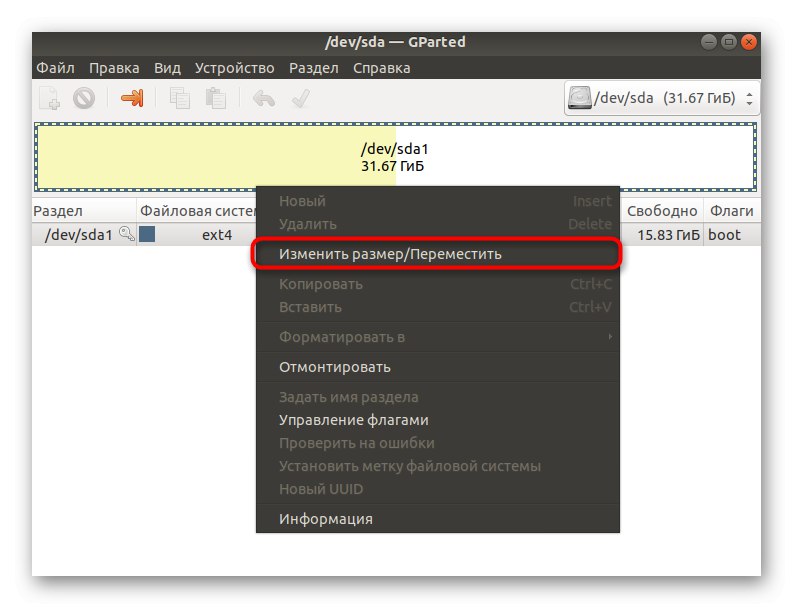
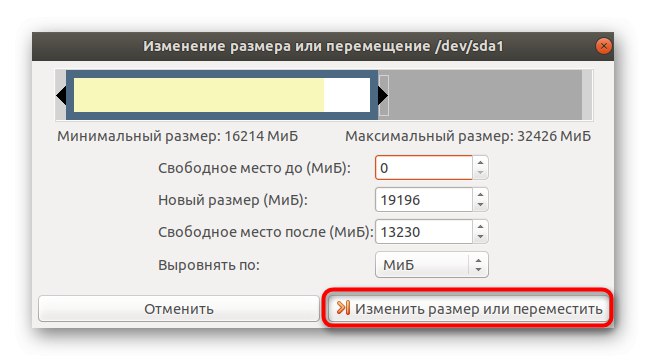
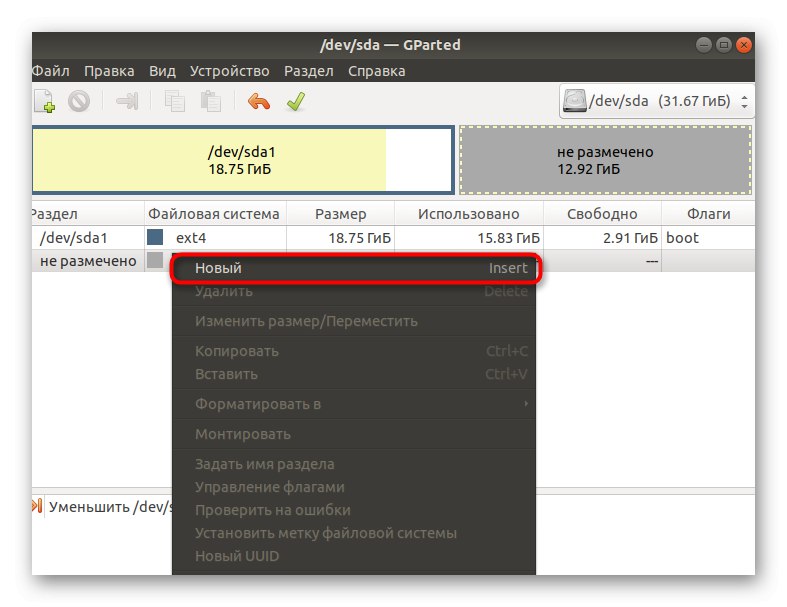
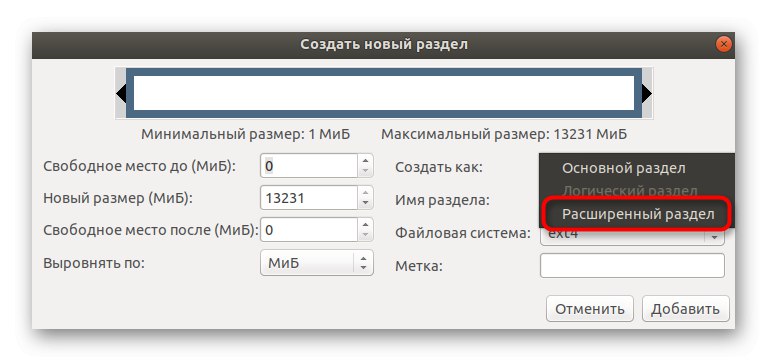
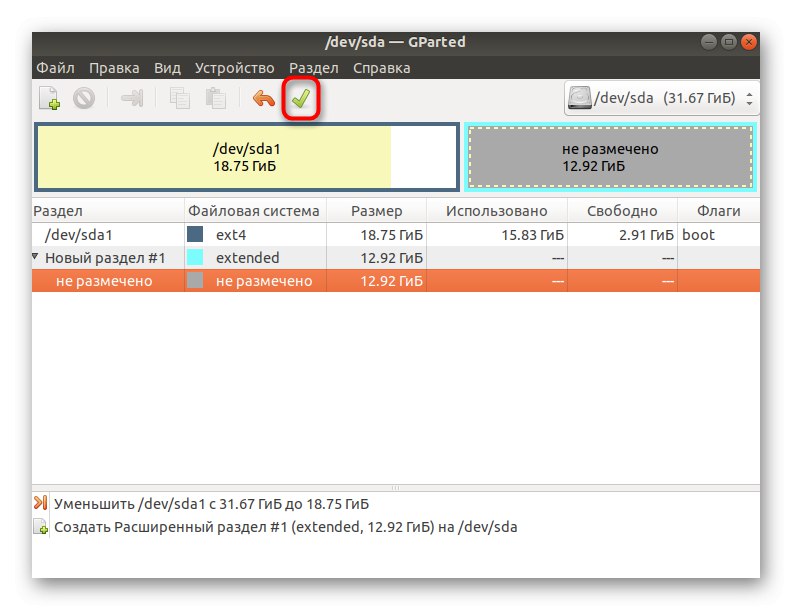
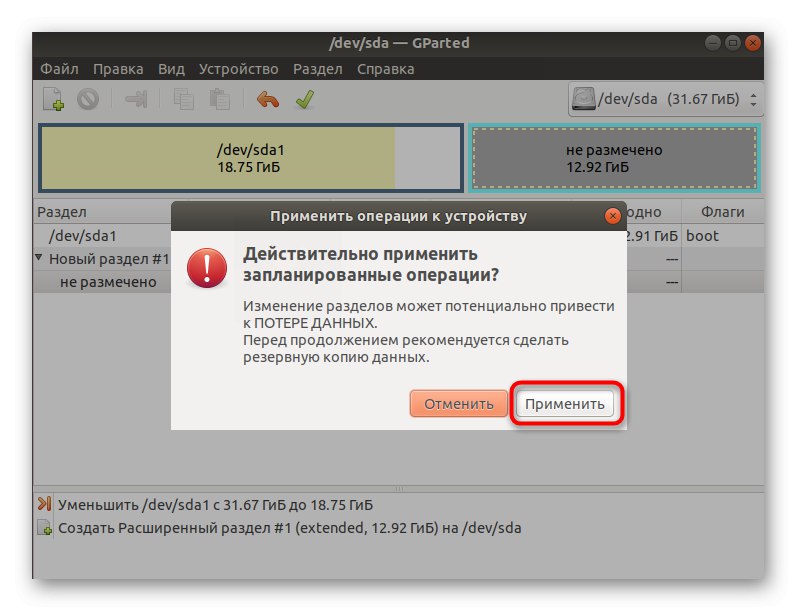
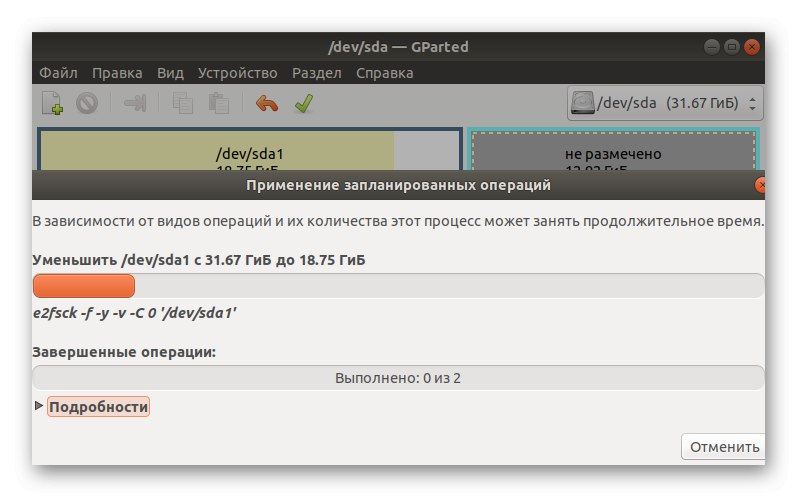
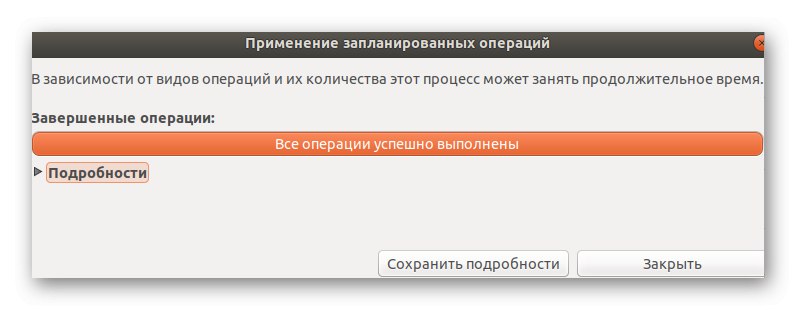
ما توصیه می کنیم فقط در پایان فضای آزاد را از پارتیشن اصلی لینوکس جدا کنید ، زیرا در ابتدا فایلهای مهم برای راه اندازی سیستم همیشه ذخیره می شوند ، که هنگام کار با برنامه GParted باید به آنها اطلاع دهید. علاوه بر این ، ما توجه داریم که ارزش ایجاد فضا با حاشیه و در نظر گرفتن این واقعیت است که هنگام کار با ویندوز ، ممکن است لازم باشد که حجم منطقی دوم را برای ذخیره فایل های کاربر اضافه کنید.
مرحله 2: ویندوز 10 را نصب کنید
ما در این مرحله متوقف نخواهیم شد ، زیرا این مورد برای بسیاری از کاربران آشنا است ، اما تصمیم گرفتیم این کار را انجام دهیم تا کاملاً همه تفاوت های ظریف مربوط به فضای اختصاصی و ایجاد یک درایو فلش USB قابل بوت را در لینوکس در نظر بگیریم.
- برای شروع ، ویندوز 10 را از وب سایت رسمی خریداری کنید یا یک تصویر ISO بارگیری کنید.پس از آن ، باید از طریق درایو فلش یا دیسک USB نوشته شود تا از این دستگاه به عنوان دستگاه بوت استفاده شود. برای کسب اطلاعات بیشتر در مورد انجام این عملیات در لینوکس ، با استفاده از لینک زیر مطلب دیگری را در وب سایت ما بخوانید.
- از رسانه قابل جابجایی ضبط شده بوت کنید و زبان نصب ویندوز را انتخاب کنید.
- سپس بر روی دکمه کلیک کنید "نصب".
- کلید محصول خود را وارد کنید یا از این مرحله صرف نظر کنید.
- لطفاً برای ادامه کار شرایط قرارداد مجوز را بپذیرید.
- نوع نصب را انتخاب کنید "سفارشی".
- فضای اختصاصی را که در مرحله قبل اضافه کردیم ، مشاهده خواهید کرد. می توانید بلافاصله سیستم عامل را روی آن نصب کنید یا حجم منطقی دیگری ایجاد کنید ، مثلاً زیر حرف D.
- پس از آن ، بخشی را برای نصب انتخاب کرده و بر روی آن کلیک کنید "به علاوه".
- صبر کنید تا همه پرونده ها نصب شوند.
- پس از راه اندازی مجدد ، دستورالعمل های ظاهر شده برای تنظیم ویندوز 10 را دنبال کنید.
- می توانید بلافاصله پس از شروع کار سیستم عامل را خاموش کنید ، زیرا در این صورت باید بوت لودر GRUB را پیکربندی کنید.
جزئیات بیشتر: تصاویر ISO را در درایو فلش USB در Linux رایت کنید
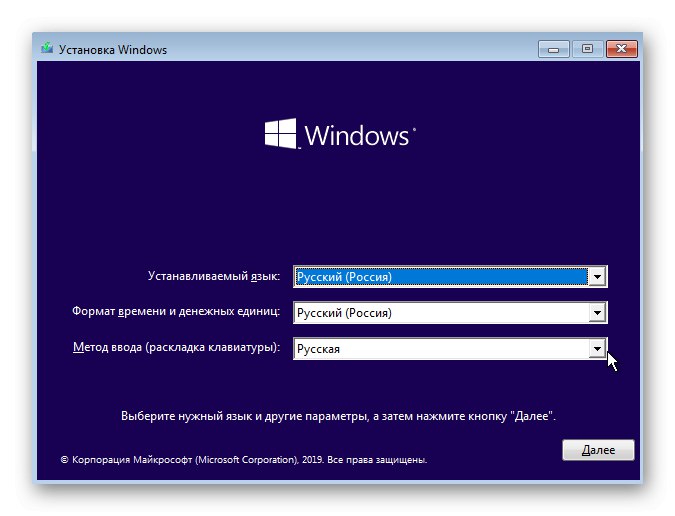
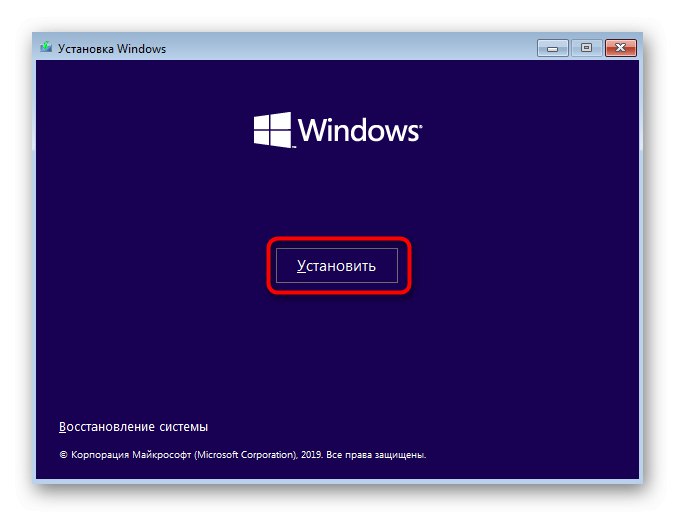
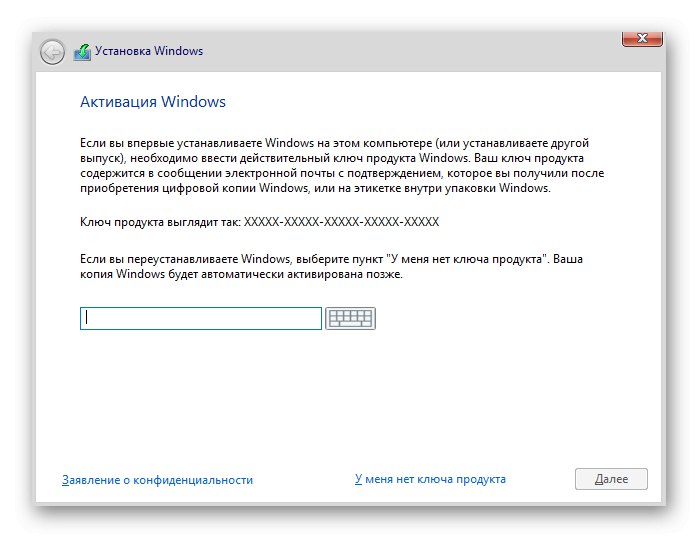
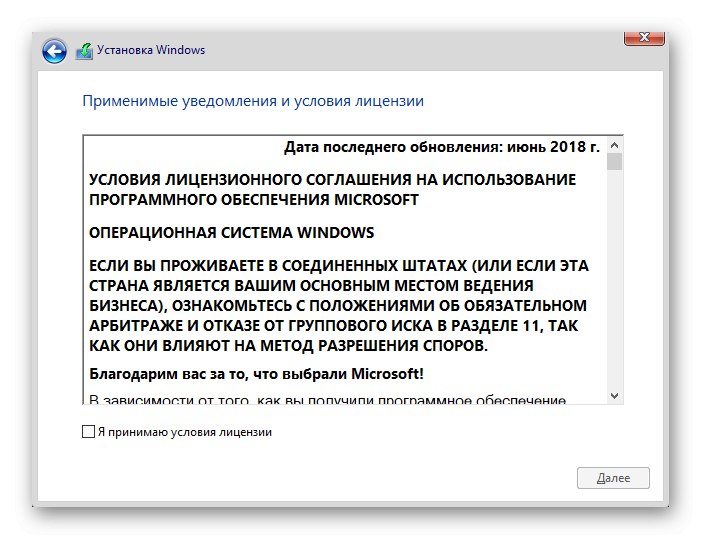
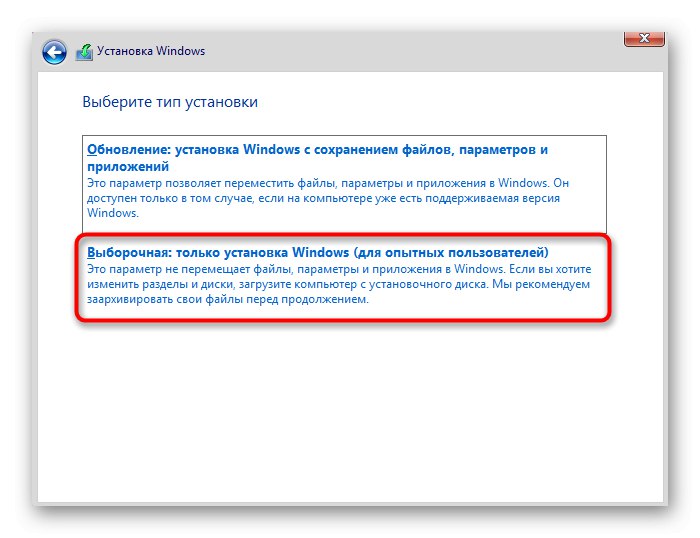
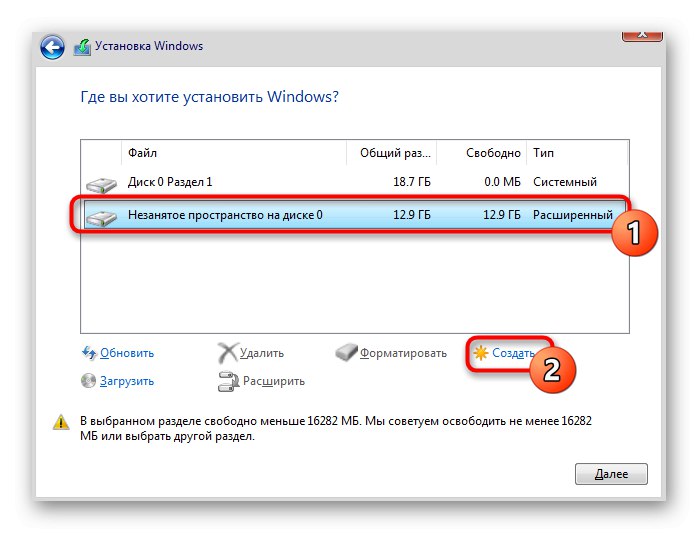
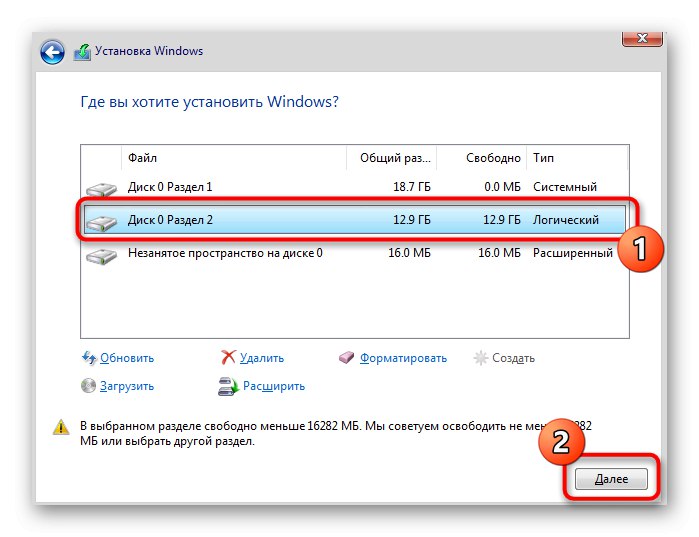
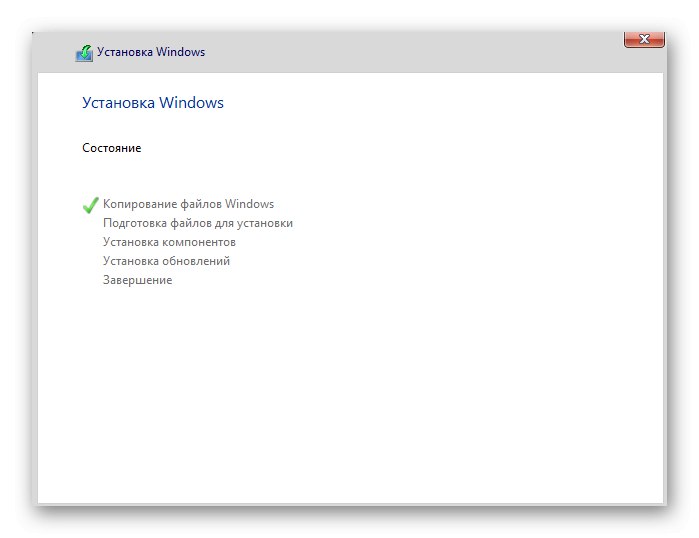
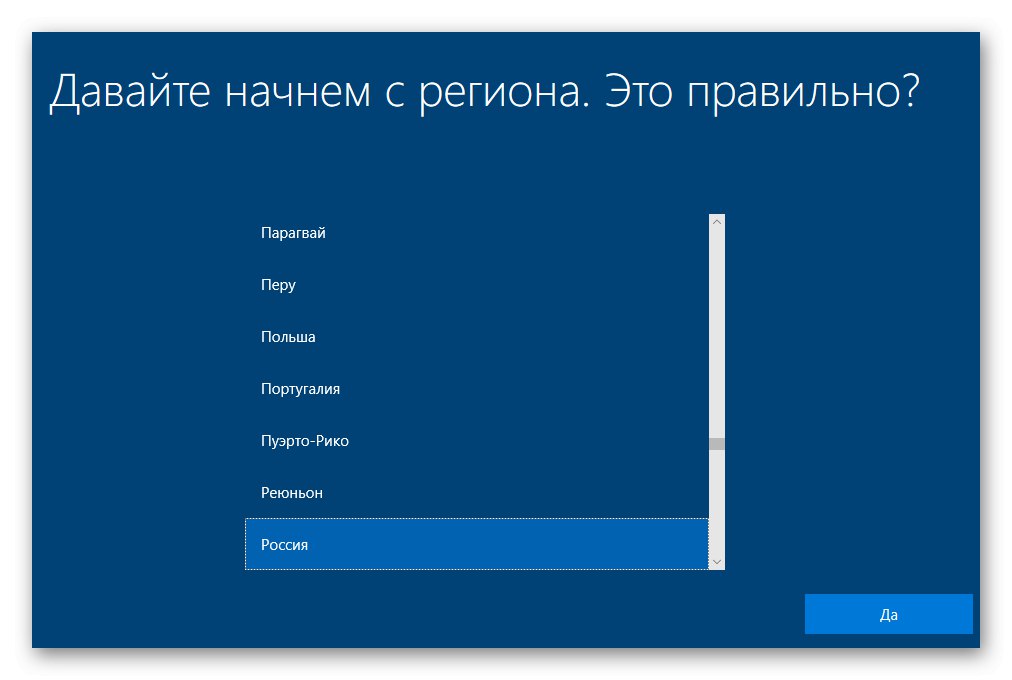
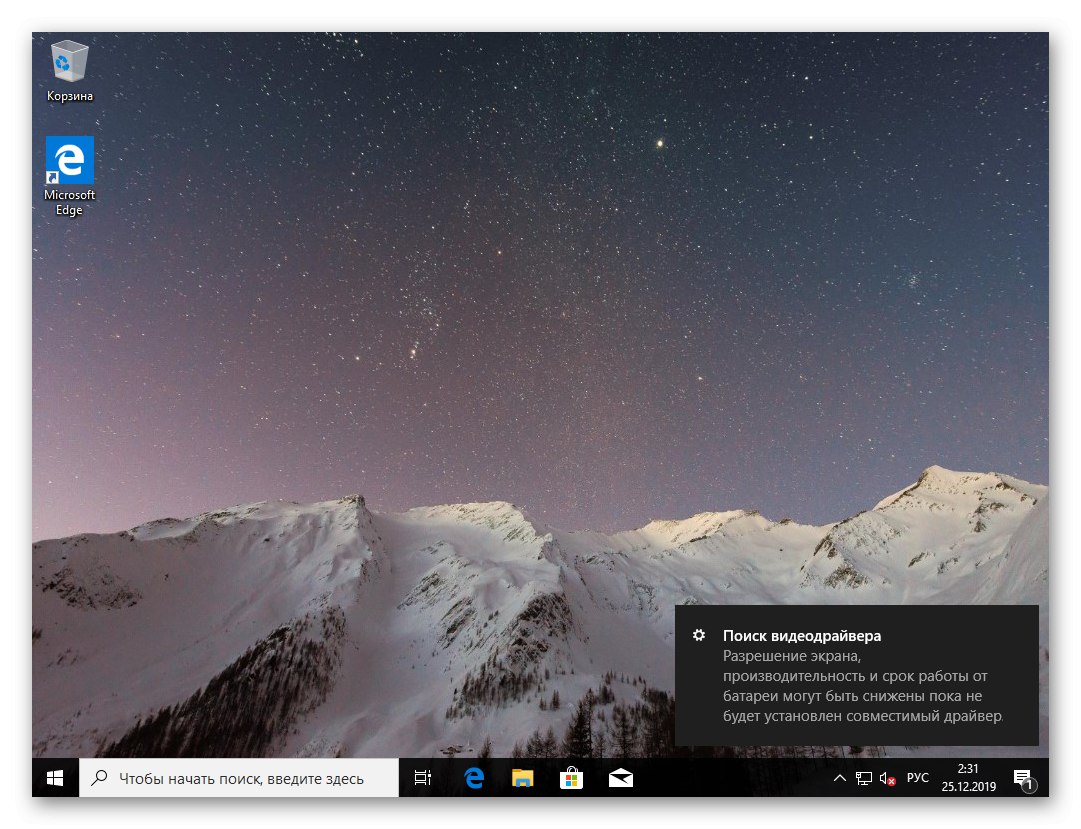
بعداً می توانید به استفاده از ویندوز 10 برگردید ، اما اکنون بوت لودر خراب است ، بنابراین هیچ یک از سیستم عامل های نصب شده نمی توانند به درستی بارگیری شوند. بیایید به حل این وضعیت بپردازیم.
مرحله 3: بازیابی بارگذار GRUB
در این مرحله راه اندازی مجدد در لینوکس ناموفق خواهد بود زیرا بوت لودر GRUB خراب شده است. ما باید به LiveCD برگردیم ، که در مرحله اول در مورد آن صحبت کردیم. درایو فلش USB را با تصویر دیسک در یک شکاف آزاد قرار دهید و رایانه را راه اندازی کنید.
- در پنجره نصب که ظاهر می شود ، برای آشنایی با توزیع اقدام کنید.
- منوی برنامه را باز کرده و از آنجا اجرا کنید "پایانه"... همچنین می توانید این کار را از طریق کلید میانبر انجام دهید. Ctrl + Alt + T.
- بیایید پارتیشن root را با فایلهای Linux نصب کنیم. به طور پیش فرض ، مسئول این امر است.
sudo mount / dev / sda1 / mnt... اگر مکان دیسک متفاوت باشد / dev / sda1، این قطعه را با قطعه مورد نیاز جایگزین کنید. - دستورات بعدی برای نصب پارتیشن با بوت لودر لازم است ، در صورتی که چنین مواردی به یک حجم منطقی جداگانه اختصاص یافته است. برای این کار از خط استفاده کنید
sudo mount --bind / dev / / mnt / dev /. - دستور دوم این است
sudo mount --bind / proc / / mnt / proc /. - در پایان ، فقط برای نشان دادن باقی مانده است
sudo mount --bind / sys / / mnt / sys /تا نصب سیستم های فایل را به پایان برسانید. - با مشخص کردن به کار با محیط مورد نیاز بروید
sudo chroot / mnt /. - در اینجا ، با تایپ کردن ، پرونده های بوت لودر را نصب کنید
grub-install / dev / sda. - پس از آن ، از طریق به روز کنید
بروزرسانی-grub2. - به شما اطلاع داده می شود که سیستم عامل ها شناسایی شده اند و فایل پیکربندی GRUB با موفقیت تولید شده است.
- رایانه خود را با استفاده از روشی که برای شما مناسب است راه اندازی مجدد کنید.
- اکنون ، هنگام راه اندازی رایانه ، می توانید یکی از سیستم عامل های نصب شده را برای بارگیری بیشتر آن انتخاب کنید.
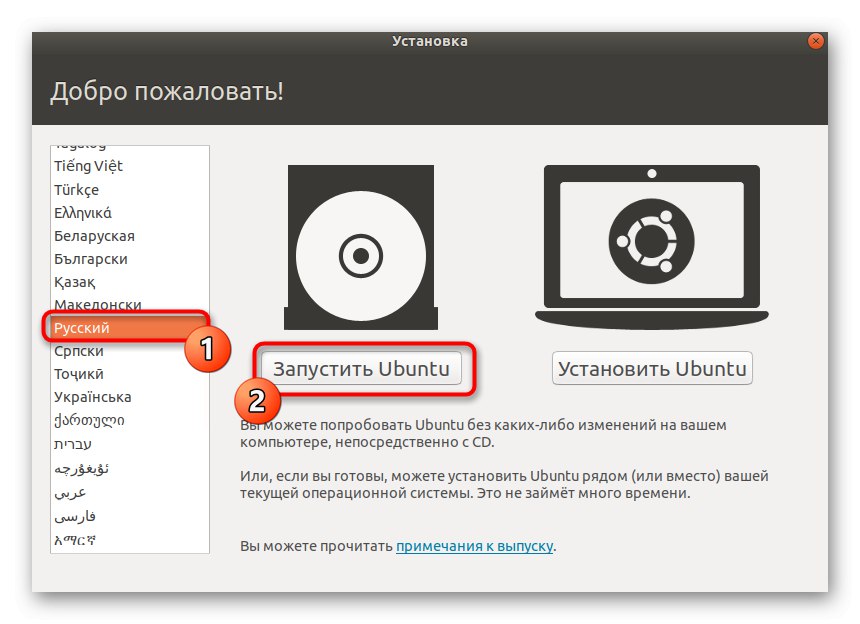
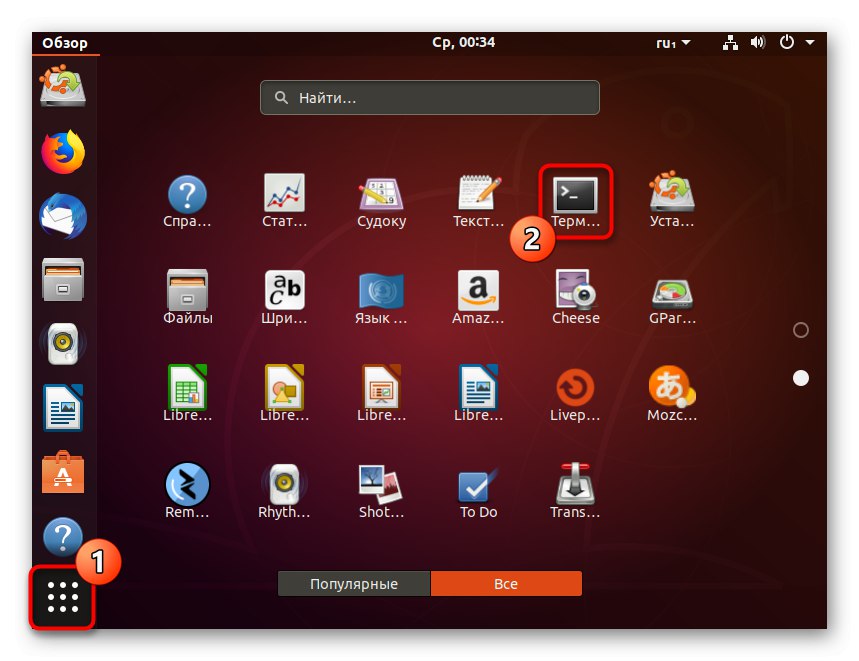
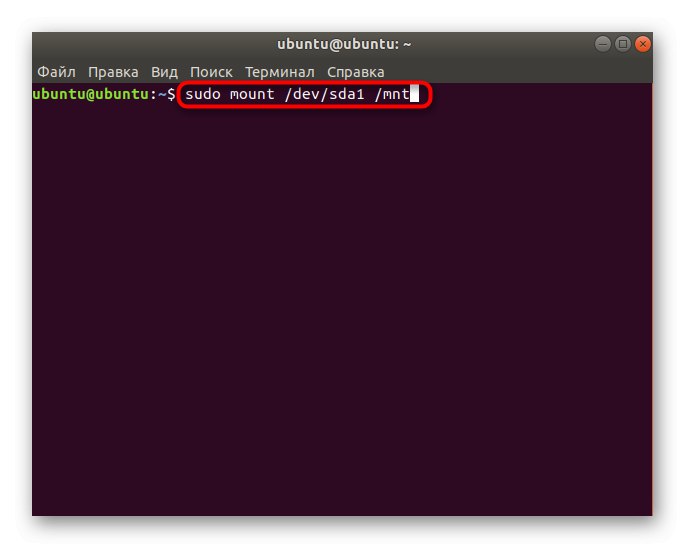
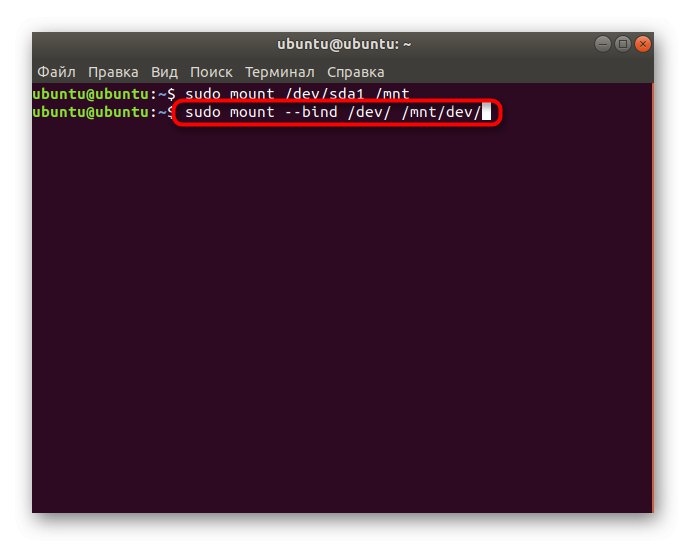
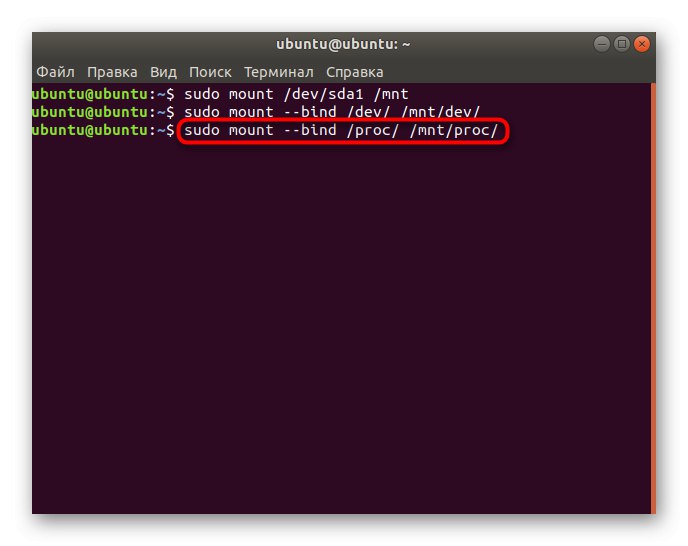
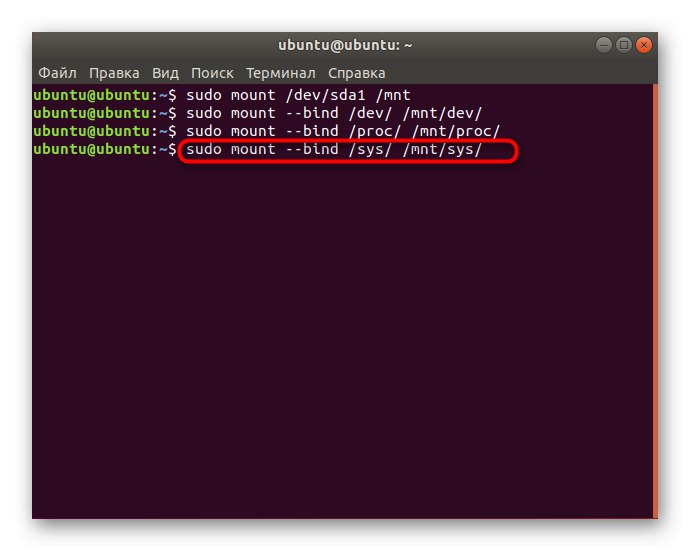
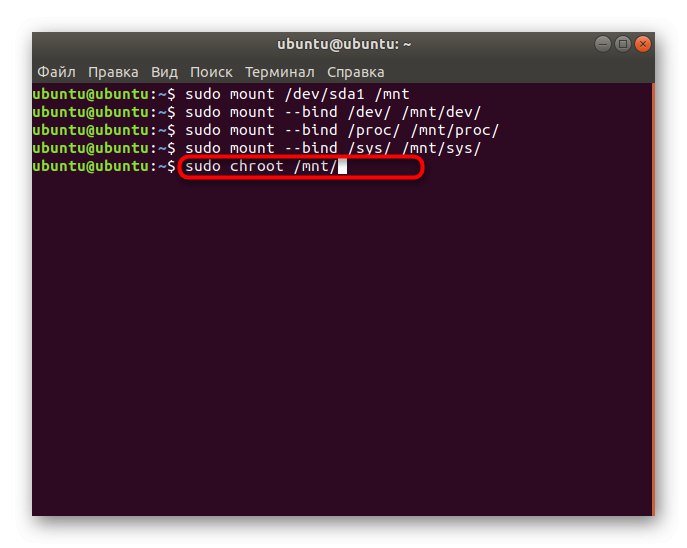
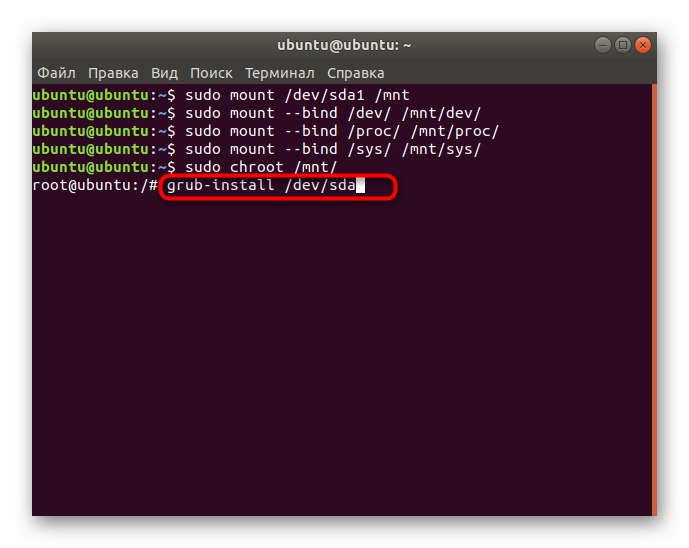
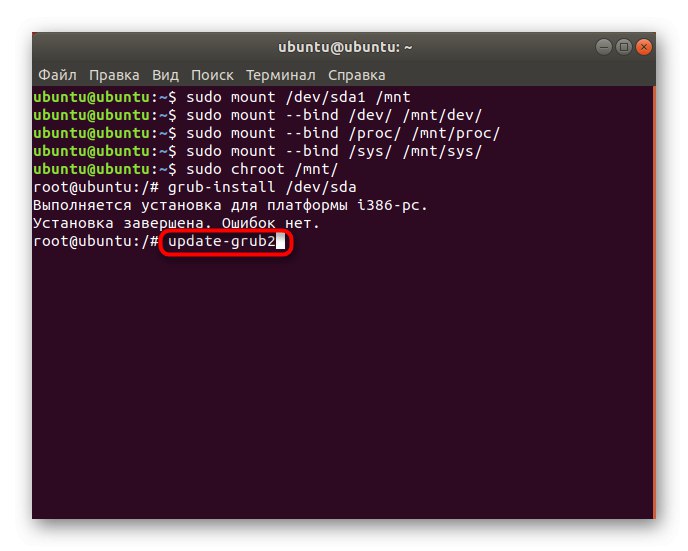
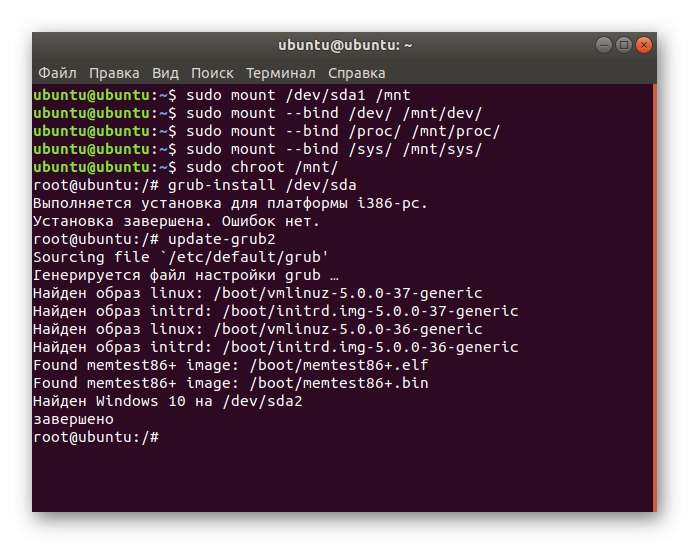
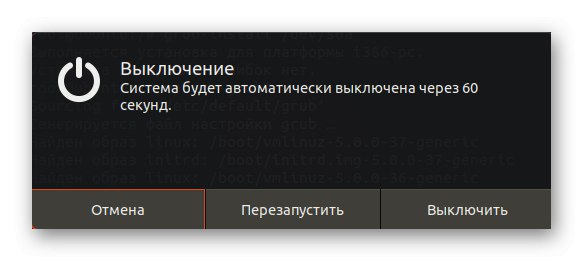
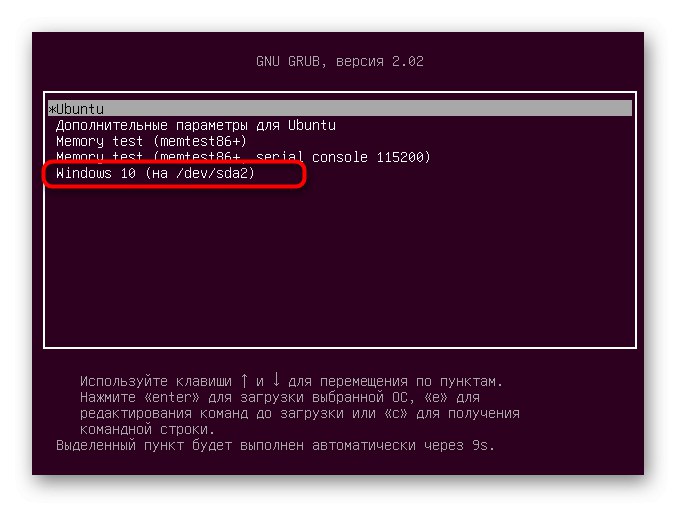
اکنون با اصل نصب ویندوز 10 در کنار یا به جای لینوکس آشنا شده اید. همانطور که مشاهده می کنید ، هنگام انجام این روش ، شما باید ویژگی های خاصی را که با لودر سیستم عامل مرتبط هستند در نظر بگیرید. اگر همه کارها دقیقاً مطابق دستورالعمل های انجام شده انجام شود ، مشکلی در نصب وجود ندارد و هر دو سیستم عامل در هر زمان در دسترس خواهند بود.